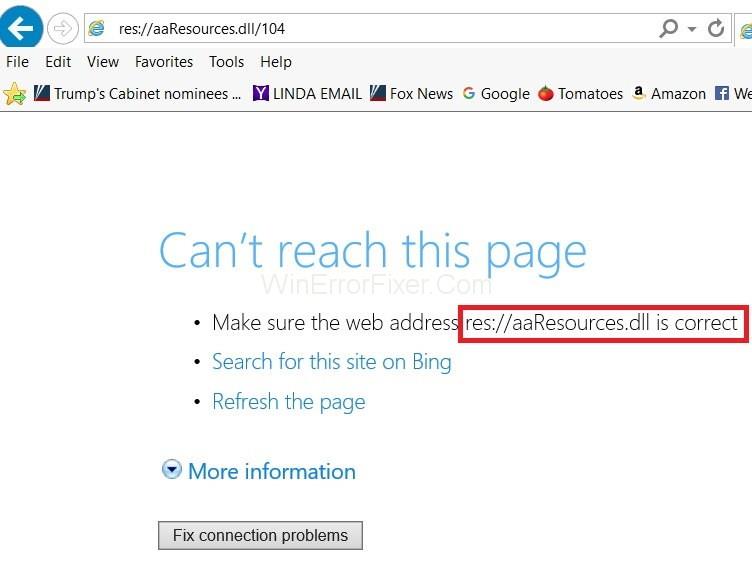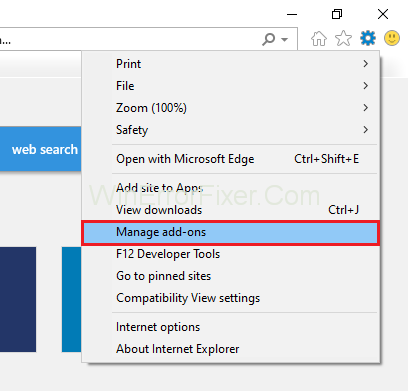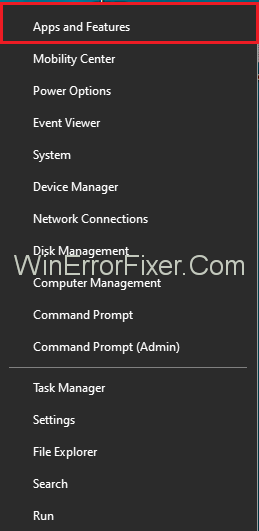Прежде чем двигаться дальше, необходимо знать причину ошибки res://aaResources.dll/104 , иначе это может вызвать проблемы. Эта ошибка может появиться в Internet Explorer 11 с сообщением «Страница не может быть отображена» на экране. Если кто-то проверит диспетчер задач, то можно увидеть, что res://aaResources.dll/104 также выполняется в диспетчере задач вместе со многими неизвестными задачами. Если кто-то попытается закрыть или завершить задачу, она автоматически запустится снова.
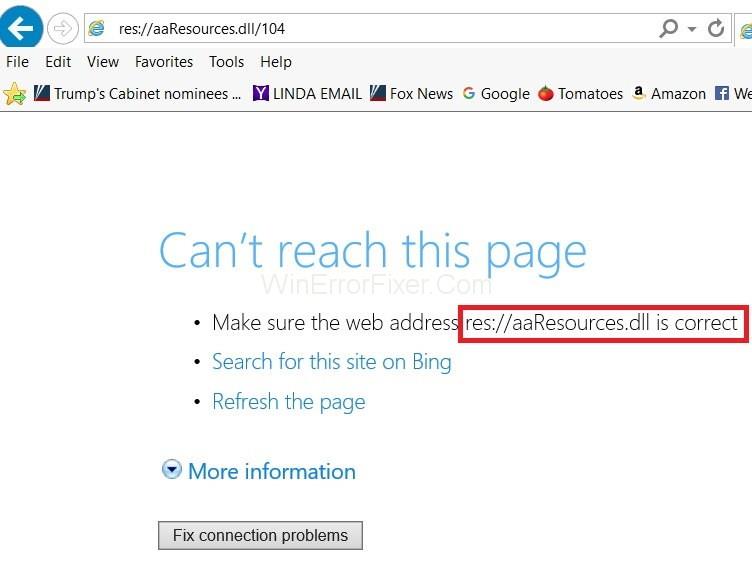
Ошибка учитывается из-за подключаемого модуля Amazon для Internet Explorer 11. Поскольку подключаемый модуль предназначен для IE 11, он отображает ошибку в IE 11. Следовательно, эту проблему можно легко решить, отключив или удалив плагин.
Содержание
Как исправить ошибку res://aaResources.dll/104 в Internet Explorer
Ниже приведены два решения для лучшего подхода к устранению ошибки res://aaResources.dll/104.
Решение 1. Восстановите поврежденные системные файлы
Для этого нужно скачать re-image plus и запустить его для сканирования и восстановления всех поврежденных и отсутствующих файлов. Как только это будет сделано, пользователю необходимо приступить к решениям, описанным ниже. Более важно убедиться, что все системные файлы не повреждены и не повреждены, прежде чем переходить к указанным ниже решениям.
Решение 2. Отключение или удаление плагинов
Шаг 1: Один раз нажмите клавишу Windows .
Шаг 2: Найдите Internet Explorer, а затем выберите Internet Explorer из результатов.
Шаг 3: Теперь щелкните параметр инструментов (расположенный в правом верхнем углу) и выберите параметр « Управление рекламными объявлениями ».
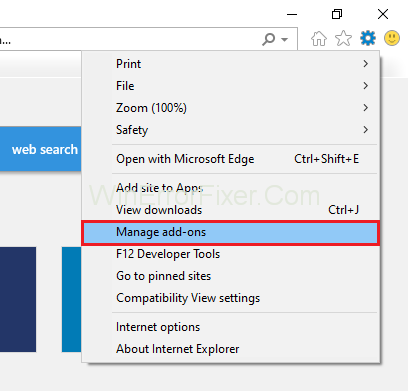
Шаг 4: Затем выберите плагин и нажмите « Отключить » .
Шаг 5: По мере того, как шаги выполняются шаг за шагом, расширения отключаются. Теперь пришло время проверить, исчезла ли ошибка res://aaResources.dll/104 или нет.
Если кто-то хочет удалить плагин/приложение, полностью удалив его, необходимо выполнить следующие шаги:
Шаг 1: Удерживайте клавишу Windows и одновременно нажмите X.
Шаг 2: При этом появится окно, из которого нужно выбрать « Программы и функции » .
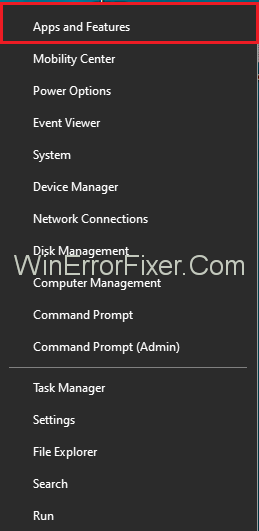
Шаг 3. Теперь выберите приложение Amazon 1 Button и нажмите «Изменить».
Шаг 4: выберите « Далее» .
Шаг 5. После этого нажимайте кнопку «Удалить», когда появляется запрос «Удалить приложение Amazon 1button с вашего компьютера», а затем, когда вы это сделаете, нажмите кнопку «ОК», которую компьютер запрашивает у пользователя. разрешение.
После того, как вы закончите все решения шаг за шагом, как указано выше, плагин Amazon полностью удаляется и удаляется с компьютера, и, следовательно, не остается проблем с ошибкой res://aaResources.dll/104. Но если вы все еще сталкиваетесь с ошибкой на панели задач, компьютер следует перезагрузить, и, таким образом, ошибка уже должна быть исправлена.
Читайте также:
Вывод
Это сложная ошибка, которая может вызвать проблемы, если не известны ее причины. Следовательно, настоятельно рекомендуется столкнуться с причинами, вызывающими эту проблему, и знать их достаточно хорошо, прежде чем переходить к решениям, обсуждаемым выше в статье. И после применения Решений компьютер больше не сталкивается с проблемой res://aaResources.dll/104.